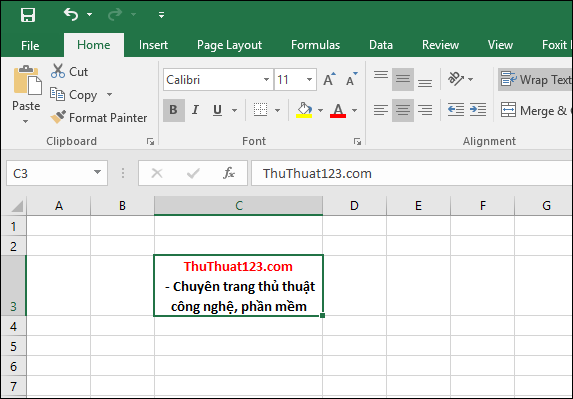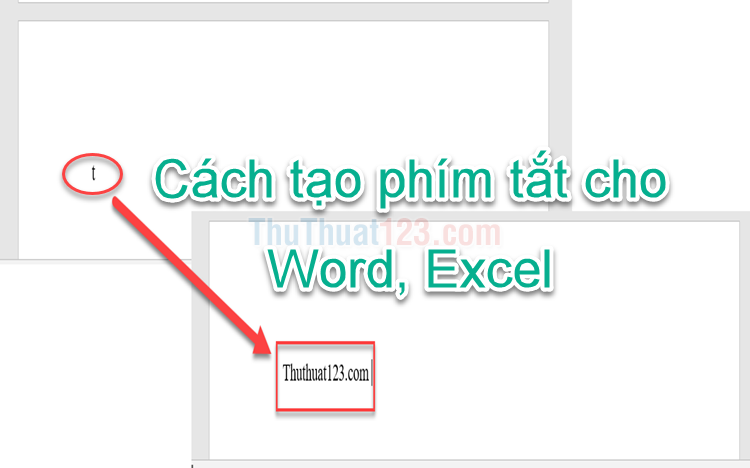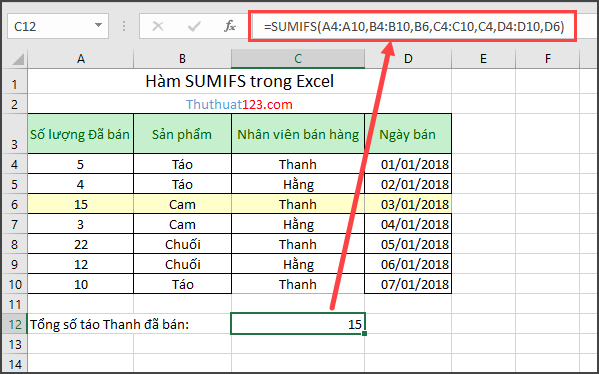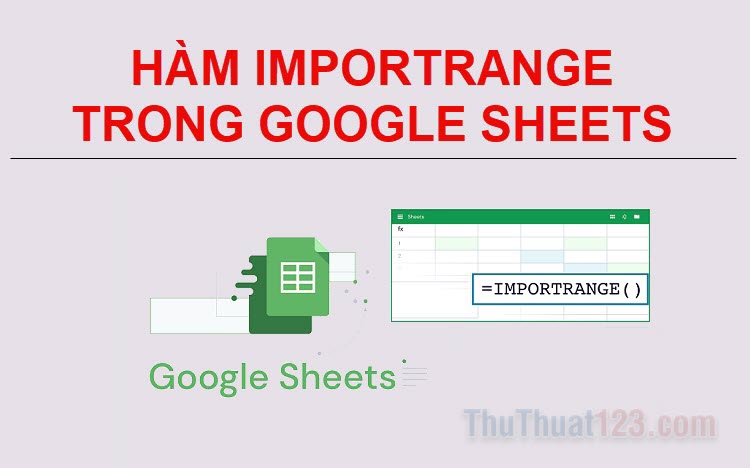Cách xem trước khi in và in bảng tính Excel
Mục lục nội dung
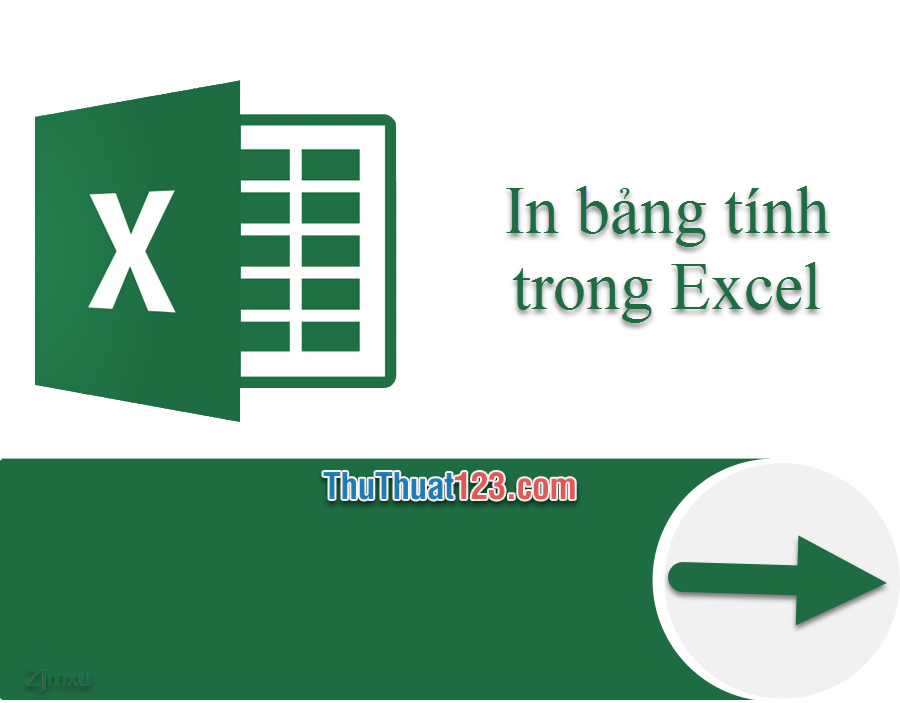
Cách cài đặt trang in bảng tính trong Excel
Để cài đặt định dạng bảng in, bạn chọn thẻ Page Layout => nhấp vào mũi tên mở rộng thẻ Page Setup.
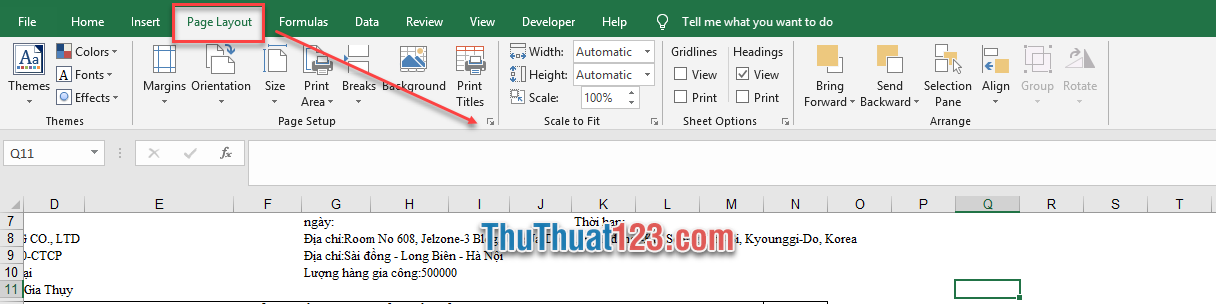
Cửa sổ Page Setup hiện ra.
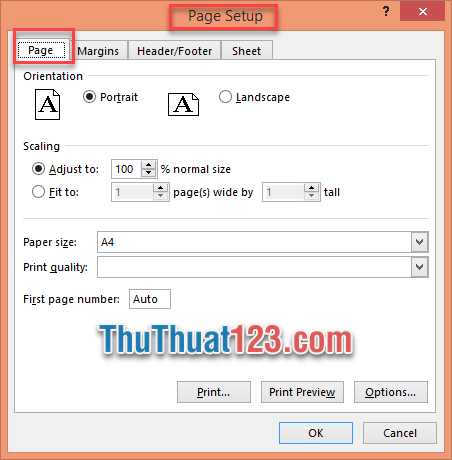
Thẻ Page: trên thẻ này bạn dùng để chỉnh sửa kích thước khổ giấy in ra.
- Portrait: khổ giấy in dọc.
- Landscape: khổ giấy xoay ngang.
- Scaling: bạn có thể tự điều chỉnh tỷ lệ phóng to bằng cách chọn vào Adjust to và lựa chọn tỷ lệ mong muốn. Hoặc chọn vào Fit to: để Exel tùy chỉnh.
Thẻ Margins: trên thẻ này bạn dùng để căn chỉnh lề của khổ giấy.
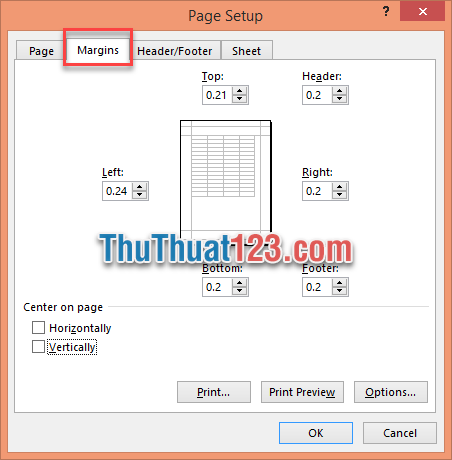
Thẻ Header/Footer: cài đặt các tiêu đề cho toàn bộ trang in.
Mặc định của Excel sẽ không hiển thị tiêu đề. Nếu bạn muốn thay đổi có thể nhấp vào các mũi tên lựa chọn.
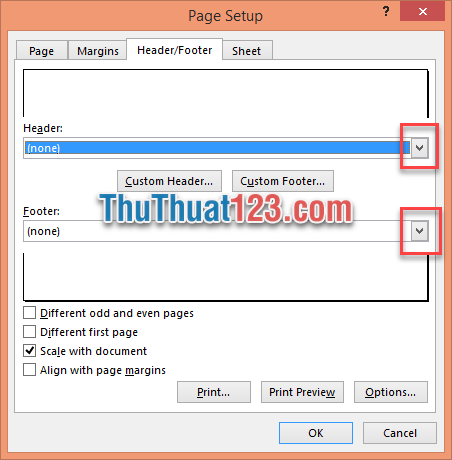
- Print area: vùng cần in trong bảng tính Excel. Bạn có thể gõ trực tiếp và ô trống hoặc nhấp vào biểu tượng mũi tên lên
 và quét vùng trong bảng tính.
và quét vùng trong bảng tính. - Print titles: tiêu đề cột hoặc dòng.
Bạn có thể cài đặt vùng lặp lại cho tiêu đề cột hoặc tiêu đề dòng giống như lựa chọn vùng cần in ở trên. - Print: tùy chỉnh một số đặc tính ở mục Print bằng cách tích vào những lựa chọn này.
- Page order: lựa chọn Down, then over hoặc Over, then down. Bạn sẽ thấy được hiệu ứng này khi dữ liệu trong trang tính nhiều hơn một trang in.
Gridlines |
Sẽ in cả phần lưới của bảng tính Excel |
Black and white |
In dữ liệu theo màu đen và trắng |
Draft quality |
In với chất lượng thử, không phải chất lượng in thông thường |
Row and column headings |
Bảng tính được in bao gồm tiêu đề hàng và cột |
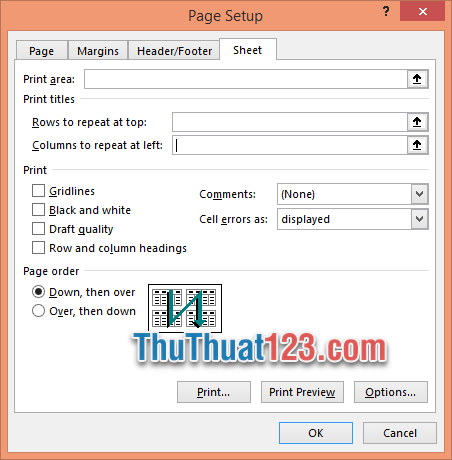
Các xem trước bảng tính Excel trước khi in
Trước khi in, bạn có thể xem trước bảng tính in bằng cách nhấp vào ô Print preview ở cửa sổ Page Setup ở trên. Hoặc có thể nhấp tổ hợp phím Ctrl + F2 để xem trước bản in.
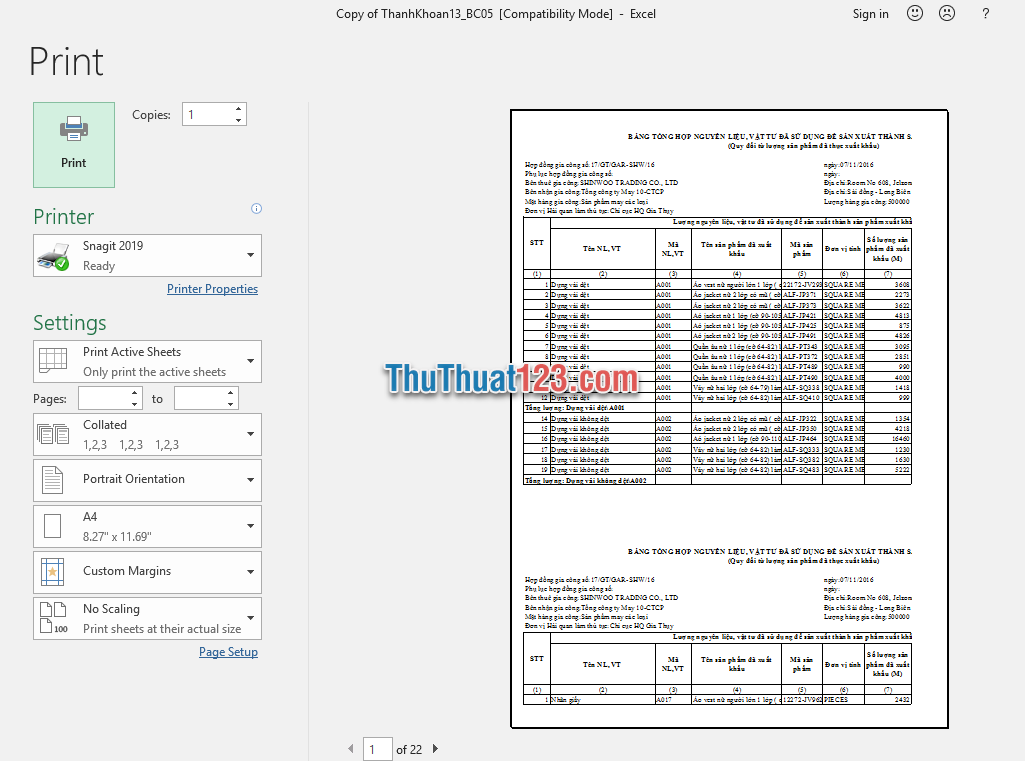
Trên đây thủ thuật đã hướng dẫn bạn cách cài đặt trang tính trước khi in.
Hy vọng các bạn thấy hữu ích. Chúc các bạn thành công!